Como emparelhar e configurar o seu lápis de maçã (2ª geração)
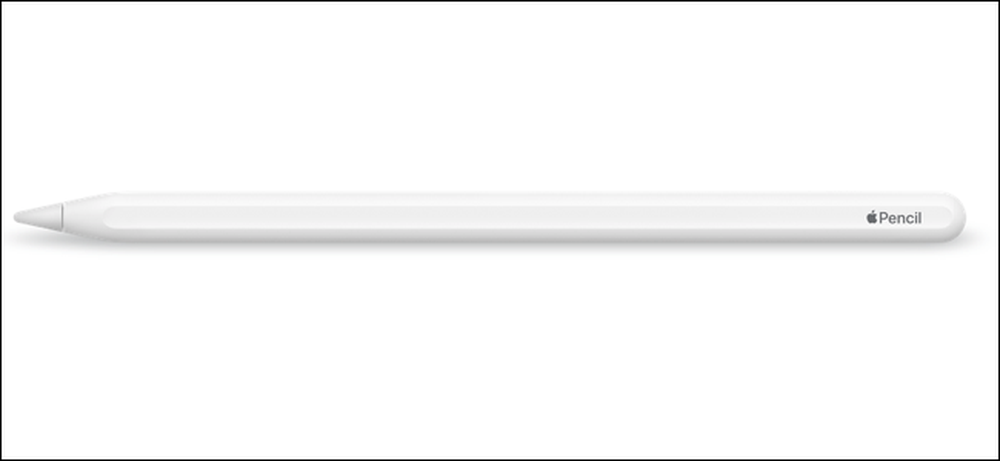
Quando a Apple atualizou o iPad Pro em novembro de 2018, ele também trouxe um novo Apple Pencil junto com ele. O Apple Pencil (2ª Geração) tem muito para diferenciá-lo do modelo anterior, e aqui mostraremos como emparelhar e configurar seu novo acessório.
O iPad Pro de 2018 é um grande ponto de partida em relação a todos os modelos anteriores, e o mesmo pode ser dito do Apple Pencil (2ª geração - simplesmente referido como o Apple Pencil daqui para frente) também. Longe está o conector Lightning, que significou muitas situações de carga desconfortáveis, e vem em um processo de carregamento indutivo. Quase tudo é novo aqui, incluindo como você emparelha o dispositivo. Há muito o que fazer, então vamos começar.
Emparelhando o Apple Lápis
Emparelhar um Apple Pencil é tão intuitivo que você pode fazê-lo por engano. Para emparelhar um Apple Lápis, coloque-o na lateral do seu iPad Pro 2018. Uma imagem do Apple Pencil aparecerá na tela, junto com um aviso para concluir o processo de emparelhamento. Toque no botão "Conectar" para emparelhar o seu lápis de maçã.
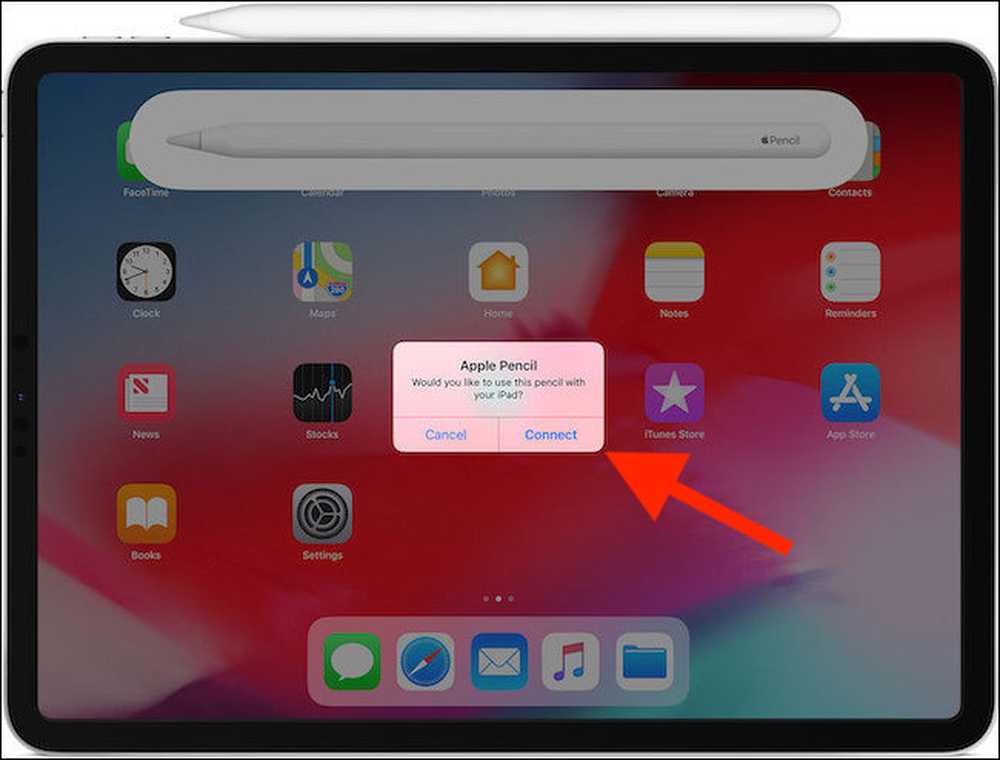
Alterando o Comportamento Duplo-Toque do Lápis Apple
Um dos melhores novos recursos do Apple Pencil atualizado é a possibilidade de tocar duas vezes na lateral e alterar a ferramenta selecionada no momento. Você pode alternar entre algumas ferramentas e os desenvolvedores de aplicativos têm a opção de substituir o padrão do sistema e criar seus próprios atalhos também. Existem quatro opções para o padrão do sistema.
- Alternar entre a ferramenta atual e a borracha
- Alternar entre a ferramenta atual e a última usada
- Mostrar paleta de cores
- Fora
Para fazer alterações, abra o aplicativo Configurações e toque na seção "Lápis da Apple".
A tela resultante mostra o nível de bateria atual do Apple Pencil (se conectado), bem como uma opção para procurar informações de regulamentação para o acessório. Entre essas duas coisas, você notará as quatro opções descritas acima. Toque numa opção para ativá-lo.

Depois de fazer sua seleção, você pode chamá-la tocando duas vezes na lateral do Apple Pencil..




